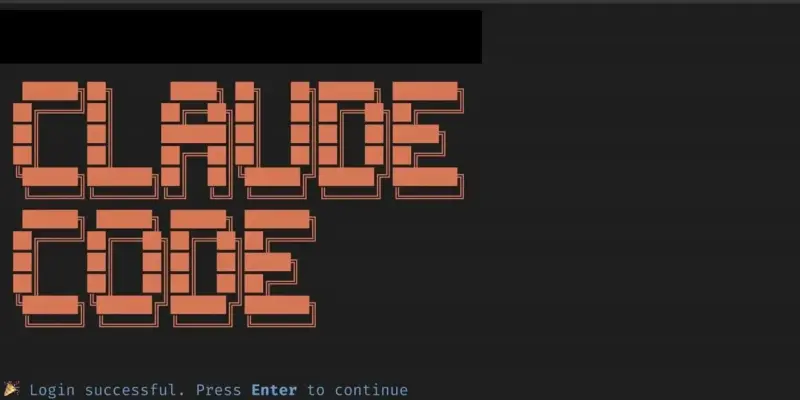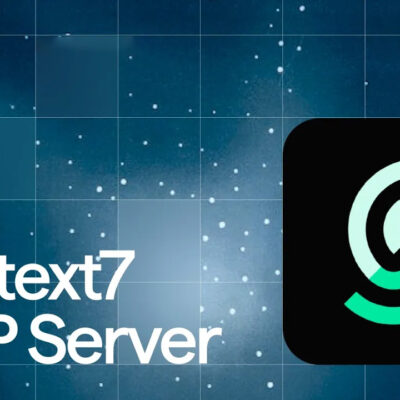Bí quyết tối ưu Claude Code không phải ai cũng biết
Trong thế giới phát triển phần mềm ngày nay, các trợ lý mã hóa bằng AI đang trở thành công cụ không thể thiếu. Và một trong những cái tên nổi bật nhất hiện nay, đặc biệt sau khi Anthropic tích hợp nó vào các gói Pro và Max, là Claude Code. Công cụ này đã nhanh chóng trở thành lựa chọn hàng đầu của mình mỗi khi cần một đối tác AI để lập trình.
Chắc hẳn bạn đã xem qua vô số hướng dẫn về Claude Code, nhưng mình tin rằng có một số tính năng và mẹo cực kỳ mạnh mẽ mà bạn có thể đã bỏ lỡ. Nắm vững những kỹ năng này không chỉ giúp bạn làm việc hiệu quả hơn gấp nhiều lần với Claude Code mà còn mở ra những khả năng mới trong quy trình phát triển của bạn.
Hãy cùng mình khám phá ba cách để đẩy Claude Code lên một tầm cao mới, biến nó thành một công cụ lập trình AI thực sự không thể thiếu.
(1) Khai phá sức mạnh với các lệnh tùy chỉnh (Custom Commands)
Nếu bạn là người thường xuyên làm việc với Claude Code, chắc hẳn bạn đã quen với các lệnh gạch chéo (/) cung cấp nhiều khả năng tiện lợi. Tuy nhiên, có một điều mà ít người biết đến là khả năng tạo ra các lệnh tùy chỉnh của riêng bạn. Mình gọi chúng là “custom agents” hoặc “custom workflows” – những chuỗi lệnh có thể tái sử dụng, với các đối số linh hoạt, giúp tự động hóa các tác vụ lặp đi lặp lại.
Tại sao Lệnh Tùy Chỉnh lại quan trọng?
Imagine bạn thường xuyên cần tìm kiếm thông tin cụ thể trên web, hoặc cần Claude Code giải thích một phần mã nguồn trong dự án. Thay vì phải viết đi viết lại cùng một nhắc lệnh dài dòng mỗi lần, bạn chỉ cần tạo một lệnh tùy chỉnh duy nhất. Khi được gọi, Claude Code sẽ tự động thực hiện quy trình bạn đã định nghĩa. Điều này giúp tiết kiệm thời gian đáng kể, đảm bảo tính nhất quán và tăng hiệu suất làm việc tổng thể.
Cách tạo Lệnh Tùy Chỉnh trong Claude Code:
Việc tạo ra các lệnh tùy chỉnh này vô cùng đơn giản. Hãy làm theo các bước sau:
1. Tạo thư mục commands: Đầu tiên, bạn cần điều hướng đến thư mục gốc của dự án hoặc nơi bạn muốn lưu trữ các lệnh tùy chỉnh của mình. Sau đó, tạo một thư mục mới có tên là commands. Đây sẽ là nơi chứa tất cả các workflow tùy chỉnh của bạn.
Ví dụ :
# Trong terminal
mkdir commands2. Tạo tệp .md cho từng lệnh: Bên trong thư mục commands, bạn sẽ tạo các tệp Markdown (.md) riêng biệt cho mỗi lệnh tùy chỉnh. Tên của tệp này (không bao gồm phần mở rộng .md) chính là tên của lệnh mà bạn sẽ sử dụng trong Claude Code.
Ví dụ 1: Lệnh tìm kiếm web (search_web.md)
Hãy tưởng tượng bạn muốn một lệnh tìm kiếm nhanh trên web. Bạn sẽ tạo một tệp có tên search_web.md với nội dung tương tự như sau:
Search the web for the given argument: {{query}}.
Return the most relevant information about the search query.Trong ví dụ này, {{query}} là một “đối số” (argument). Đây là phần động của nhắc lệnh, nơi bạn sẽ điền thông tin cụ thể mỗi khi chạy lệnh. Khi bạn gõ /search_web [câu hỏi của bạn], Claude Code sẽ thay thế {{query}} bằng [câu hỏi của bạn] và thực hiện tìm kiếm.
Ví dụ 2: Lệnh giải thích mã nguồn (explain_codebase.md)
Giả sử bạn muốn Claude Code quét toàn bộ mã nguồn của dự án và giải thích nó một cách dễ hiểu. Bạn sẽ tạo tệp explain_codebase.md với nội dung:
Scan the entire codebase and explain it in an easy-to-understand way, highlighting how it functions and how everything is connected.Lệnh này không có đối số, nó sẽ thực hiện cùng một tác vụ mỗi khi bạn gọi /explain_codebase.
3. Khởi động lại Claude Code: Sau khi bạn đã tạo hoặc chỉnh sửa bất kỳ tệp lệnh tùy chỉnh nào trong thư mục commands, điều quan trọng là phải khởi động lại Claude Code để nó nhận diện các lệnh mới. Chỉ khi đó, chúng mới xuất hiện trong danh sách các lệnh / của bạn.
Bằng cách này, bạn có thể xây dựng một thư viện các “trợ lý” nhỏ của riêng mình trong Claude Code, giúp tự động hóa và tối ưu hóa vô số tác vụ lập trình hàng ngày.
Tận dụng Multi-line Prompt trong Cursor/Windsurf
Trong quá trình tương tác với Claude Code, đặc biệt khi sử dụng nó trong các môi trường tích hợp như Cursor hoặc Windsurf, một vấn đề phổ biến mà người dùng gặp phải là việc viết các nhắc lệnh nhiều dòng. Thông thường, khi bạn nhấn Enter hoặc Shift + Enter, Claude Code sẽ ngay lập tức thực thi nhắc lệnh, gây khó khăn nếu bạn muốn cung cấp nhiều chi tiết hoặc cấu trúc thông tin một cách rõ ràng.
Tuy nhiên, có một giải pháp đặc biệt dành riêng cho môi trường Cursor (và các IDE tương tự hỗ trợ tích hợp sâu). Thay vì khởi tạo Claude Code bằng lệnh claude thông thường, bạn cần nhập một lệnh đặc biệt (chỉ có sẵn trong Cursor) để thiết lập ràng buộc phím (key bindings) cho terminal. Lệnh này cho phép bạn viết các nhắc lệnh nhiều dòng một cách tự do, di chuyển giữa các dòng mà không vô tình kích hoạt việc thực thi.
Khi đã thiết lập, bạn có thể thoải mái xuống dòng, thêm các thông số kỹ thuật, yêu cầu hoặc bất kỳ chi tiết nào bạn muốn mà không bị Claude Code thực thi cho đến khi bạn hoàn thành và gửi nhắc lệnh một cách rõ ràng. Đây là một mẹo nhỏ nhưng cực kỳ hữu ích để cấu trúc prompt của bạn một cách tốt nhất, đặc biệt đối với các tác vụ phức tạp.
(2) Mở rộng khả năng với máy chủ MCP (MCP Servers)
Một tính năng đột phá khác của Claude Code là khả năng tích hợp với các Máy chủ MCP (Managed Control Plane). Nếu bạn chưa từng sử dụng tính năng này, đây thực sự là một “game-changer” có thể nâng cao đáng kể khả năng gỡ lỗi và quản lý vấn đề của bạn.
MCP Servers là gì và tại sao chúng lại quan trọng?
MCP Servers về cơ bản là các máy chủ tích hợp cho phép Claude Code kết nối và tương tác với các nền tảng hoặc dịch vụ bên ngoài. Mục đích chính của chúng là cung cấp cho các tác nhân AI của bạn (như Claude hoặc Cursor) nhiều thông tin chuyên sâu và ngữ cảnh hơn để giải quyết các vấn đề cụ thể.
Ví dụ thực tế: Tích hợp Sentry MCP
Hãy lấy Sentry làm ví dụ. Sentry là một nền tảng quản lý lỗi và giám sát hiệu suất ứng dụng mạnh mẽ mà nhiều nhà phát triển phần mềm đã sử dụng trong một thời gian dài. Khi bạn tích hợp Sentry MCP với Claude Code, bạn sẽ thấy những lợi ích đáng kinh ngạc:
- Truy xuất chi tiết lỗi: Claude Code có thể tự động truy xuất chi tiết về một lỗi cụ thể từ Sentry.
- Gỡ lỗi thông minh hơn: Với thông tin chi tiết này, Claude Code (hoặc thậm chí tác nhân AI tích hợp của Sentry là Seir) có thể có cái nhìn sâu sắc hơn nhiều để phân tích và đề xuất giải pháp gỡ lỗi.
- Tự động hóa: Bạn có thể biến việc gỡ lỗi thành một quy trình có thể lập trình, nơi Claude Code có thể được gọi để phân tích và khắc phục các vấn đề dựa trên dữ liệu từ Sentry.
Sentry chỉ là một trong số rất nhiều MCP Servers mạnh mẽ mà bạn có thể tích hợp. Việc tận dụng MCP Servers sẽ bổ sung một lượng lớn chức năng và biến Claude Code từ một trợ lý mã hóa thành một công cụ quản lý và giải quyết vấn đề toàn diện.
Cách cài đặt MCP Servers cho Claude Code:
Việc cài đặt MCP Servers vào Claude Code khá đơn giản, đặc biệt là nếu bạn đã có cấu hình JSON hiện có từ các công cụ như Cursor hoặc Windsurf. Đây là phương pháp phổ biến nhất:
- Thoát khỏi Claude Code: Trước khi thêm MCP Server mới, bạn cần thoát khỏi phiên làm việc hiện tại của Claude Code.
- Sử dụng lệnh
claude mcp add-json: Mở terminal hoặc cửa sổ lệnh của bạn và nhập lệnh sau:claude mcp add-json <ten_mcp> 'json_cau_hinh_mcp'claude mcp add-json: Đây là phần cố định của lệnh, chỉ định rằng bạn đang thêm một MCP bằng phương pháp JSON.<ten_mcp>: Đây là tên mà bạn muốn đặt cho MCP Server này trong Claude Code (ví dụ:sentry). Tên này hoàn toàn do bạn định nghĩa, nhưng nên đặt trùng với tên của MCP trong cấu hình JSON để dễ quản lý.'json_cau_hinh_mcp': Đây là chuỗi JSON chứa cấu hình của MCP Server. Điều quan trọng là phải đặt toàn bộ chuỗi JSON này trong dấu nháy đơn ('). Bạn sẽ sao chép phần cấu hình JSON từ tài liệu của MCP Server đó (ví dụ, từ cấu hình của Sentry MCP).
Giả sử bạn có cấu hình JSON cho Sentry MCP. Bạn sẽ sao chép phần JSON liên quan và dán nó vào lệnh:claude mcp add-json sentry '{"platform": "sentry", "auth": {"token": "YOUR_SENTRY_TOKEN"}}'(Lưu ý:YOUR_SENTRY_TOKENphải được thay thế bằng token API thực của bạn). - Xác minh cài đặt: Sau khi chạy lệnh, bạn có thể khởi động lại Claude Code. Sau đó, sử dụng lệnh
/mcpđể kiểm tra. Bạn sẽ thấy MCP Server mà bạn vừa thêm (ví dụ:sentry) hiện đã có sẵn và sẵn sàng để sử dụng.
Sử dụng MCPs với Slash Commands:
Một trong những điều tiện lợi nhất là bạn có thể gọi trực tiếp các chức năng của MCPs thông qua các lệnh gạch chéo. Sau khi tích hợp, khi bạn gõ /mcp, Claude Code sẽ hiển thị các lệnh mà MCP đó cung cấp.
Ví dụ, Sentry MCP có thể cung cấp các lệnh như /sentry find_errors_in_file hoặc /sentry fix_issues_with_seir. Các lệnh này thường đi kèm với các đối số yêu cầu, chẳng hạn như issue_id khi bạn muốn khắc phục một vấn đề cụ thể bằng tác nhân AI của Sentry. Điều này biến MCPs thành những công cụ có thể lập trình được, sẵn sàng phục vụ bạn bất cứ khi nào bạn cần chúng.
(3) Đẩy Claude Code tới giới hạn với “Ultrathink” và Plan Mode
Để thực sự khai thác tối đa tiềm năng của Claude Code, bạn cần biết về hai tính năng nâng cao sau: Chế độ Lập Kế Hoạch (Plan Mode) và một từ khóa bí mật có tên “Ultrathink”.
Chế độ lập kế hoạch (Plan Mode)
Plan Mode là một tính năng mới trong Claude Code, cho phép bạn lên kế hoạch, động não và phác thảo toàn bộ dự án hoặc ý tưởng của mình. Đây là một không gian để bạn tương tác với Claude Code ở mức độ cao hơn, giúp bạn làm rõ suy nghĩ, cấu trúc ý tưởng và định hình hướng đi.
Cách truy cập và sử dụng:
- Để chuyển sang Plan Mode, bạn chỉ cần nhấn
Shift + Tab. - Trong Plan Mode, bạn có thể tự do gõ các ý tưởng, mục tiêu, hoặc bất kỳ điều gì bạn muốn động não. Claude Code sẽ giúp bạn phát triển những suy nghĩ đó, cung cấp sự rõ ràng và thậm chí cho phép bạn chuyển những ý tưởng này vào tệp
claude.mmd.
Tệp claude.mmd: Quy tắc vàng cho Claude Code
Tệp claude.mmd là một tệp quy tắc cho Claude Code. Bạn có thể khởi tạo nó bằng một lệnh gạch chéo. Đây là nơi bạn định nghĩa các hướng dẫn, tài liệu tham khảo, hoặc các quy tắc cụ thể để hướng dẫn Claude Code trong quá trình làm việc. Bạn có thể bao gồm mọi thứ từ tài liệu về mã nguồn, yêu cầu cụ thể của dự án, đến các nguyên tắc thiết kế. Claude Code sẽ tuân thủ các quy tắc này, giúp quá trình làm việc của bạn trở nên có cấu trúc và hiệu quả hơn.
Chế độ Tự động chấp nhận sửa đổi (Auto Accept Edits Mode)
Khi bạn đã hoàn toàn tin tưởng vào khả năng của Claude Code, bạn có thể cân nhắc chuyển sang chế độ “Auto Accept Edits Mode”. Trong chế độ này, Claude Code sẽ tự động thực hiện các chỉnh sửa trực tiếp vào tệp của bạn mà không cần hỏi xác nhận. Điều này đặc biệt hữu ích khi bạn muốn trao toàn quyền tự chủ cho Claude Code và để nó hoàn thành công việc của mình một cách liền mạch.
“Ultrathink”: Bí quyết tối đa hóa sức mạnh
Đây là bí mật cuối cùng và mạnh mẽ nhất để đẩy Claude Code và các mô hình của nó lên mức hiệu suất tối đa: từ khóa “Ultrathink”.
Có thể bạn nghĩ đây chỉ là một sự cường điệu, nhưng Anthropic (nhà phát triển Claude) đã xác nhận rằng việc sử dụng từ khóa “Ultrathink” trong nhắc lệnh của bạn sẽ kích hoạt một chế độ xử lý mạnh mẽ hơn.
Khi nào nên sử dụng “Ultrathink”?
Bạn chỉ nên sử dụng “Ultrathink” cho những vấn đề khó nhất, những thách thức mà Claude Code gặp khó khăn khi giải quyết ở trạng thái bình thường. Đây không phải là một từ khóa để sử dụng thường xuyên, mà là một công cụ mạnh mẽ dành cho những tình huống khẩn cấp, khi bạn cần Claude Code suy nghĩ sâu sắc nhất và đưa ra giải pháp sáng tạo nhất.
Hãy thử nghiệm với “Ultrathink” khi bạn đối mặt với các lỗi phức tạp, các yêu cầu thiết kế khó nhằn, hoặc bất kỳ bài toán nào đòi hỏi khả năng phân tích và tổng hợp vượt trội từ AI.
Claude Code đã phát triển từ một trợ lý lập trình tiện lợi thành một công cụ mạnh mẽ và linh hoạt. Bằng cách tận dụng các Lệnh Tùy Chỉnh để tự động hóa quy trình, tích hợp các Máy chủ MCP như Sentry để có cái nhìn sâu sắc hơn về vấn đề, và khai thác sức mạnh của Plan Mode cùng từ khóa “Ultrathink” cho những thách thức lớn nhất, bạn có thể biến Claude Code thành một đối tác lập trình không thể thiếu.
mình hy vọng những bí quyết này từ kinh nghiệm cá nhân của mình sẽ giúp bạn nâng tầm hiệu suất làm việc với Claude Code. Hãy bắt đầu áp dụng chúng vào quy trình làm việc của bạn ngay hôm nay và cảm nhận sự khác biệt mà chúng mang lại! Chúc bạn thành công!